मैं YouTube पर डार्क मोड कैसे सक्षम करूं?
यदि आप अपने Android(Android) डिवाइस, iPhone, iPad, Windows PC या Mac पर YouTube का उपयोग करते हैं , तो बैटरी की खपत को कम करने और अपनी स्क्रीन की तीव्र सफेद रोशनी से अपनी आंखों की रक्षा करने का एक तरीका है। YouTube ने इन सभी प्लेटफॉर्म पर अपने ऐप के लिए एक डार्क थीम(Dark Theme) के रूप में एक डार्क मोड पेश किया है , जो देखने में अच्छा लगता है, और हम इसका उपयोग करना पसंद करते हैं। Android , iOS और Windows पर YouTube में डार्क थीम(Dark Theme) को चालू करने का तरीका यहां दिया गया है :
नोट: हम शुरुआत करते हैं कि (NOTE:)Android पर YouTube के लिए डार्क मोड कैसे सक्षम किया जाए । दूसरा खंड iPhone और iPad उपयोगकर्ताओं को समर्पित है और अंतिम खंड Windows या macOS वाले कंप्यूटर और उपकरणों के लिए है। उस अनुभाग तक स्क्रॉल करें जिसमें आपकी रुचि हो।(Scroll)
मैं Android(Android) के लिए YouTube पर डार्क मोड कैसे सक्षम करूं ?
अपने Android स्मार्टफोन पर (Android)YouTube ऐप(YouTube app) खोलें , और ऊपरी-दाएं कोने में उपयोगकर्ता खाता बटन पर टैप करें।

YouTube खाता(Account) मेनू खोलता है। सेटिंग्स(Settings) में जाएं ।

सेटिंग्स(Settings) स्क्रीन पर सामान्य(General) टैप करें ।

डार्क थीम(Dark theme) स्विच सूची में दूसरे स्थान पर है । Android के लिए YouTube में डार्क मोड चालू करने के लिए उस पर टैप करें ।

डार्क थीम(Dark theme) का प्रभाव तत्काल होता है, और सामान्य(General) पृष्ठ काला प्रदर्शित होता है। बैक(Back) बटन पर दो बार टैप करके सेटिंग्स(Settings) से बाहर निकलें ।

YouTube ऐप अपनी सभी स्क्रीन पर डार्क मोड का उपयोग करना शुरू कर देता है।(Dark mode)

यदि आप डार्क थीम(Dark theme) से छुटकारा पाना चाहते हैं , तो ऊपर दिए गए चरणों का पालन करें और सेटिंग्स(Settings) में उसी स्विच को बंद करें । ध्यान रखें कि यह सेटिंग डिवाइस पर निर्भर है। यदि आपके पास दूसरा स्मार्टफोन या टैबलेट है, भले ही वह एंड्रॉइड(Android) के साथ हो, अगर आप किसी अन्य डिवाइस पर डार्क थीम(Dark theme) चाहते हैं तो आपको सेटिंग दोहरानी होगी ।
मैं iOS के लिए YouTube पर डार्क मोड कैसे सक्षम करूं ?
अपने iPhone या iPad पर YouTube ऐप(YouTube app) खोलें । ऊपरी-दाएँ कोने में उपयोगकर्ता खाता बटन पर टैप करें (बटन वहाँ है, भले ही आप Google खाते में लॉग इन न हों)।

खुलने वाले मेनू में, सेटिंग्स(Settings) टैप करें ।
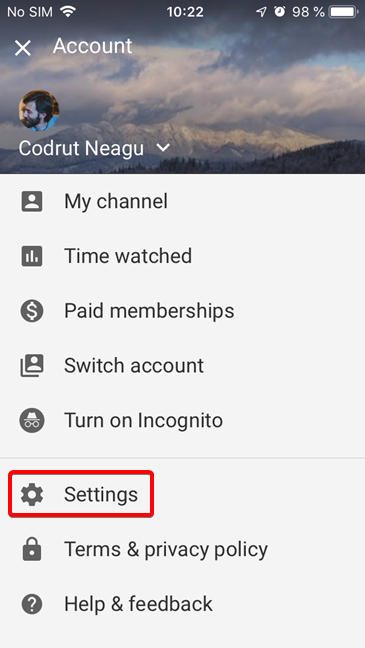
डार्क थीम(Dark theme) स्विच सेटिंग्स की लिस्ट में दूसरे नंबर पर है । YouTube के लिए डार्क मोड चालू करने के लिए स्विच को टैप करें ।

डार्क थीम(Dark theme) तुरंत लागू हो जाती है, और सेटिंग्स स्क्रीन(Settings) चमकीले अक्षरों के साथ एक गहरे रंग की पृष्ठभूमि में बदल जाती है। सेटिंग्स(Settings) से बाहर निकलने के लिए ऊपरी-बाएँ कोने में X बटन को टैप करें , और मुख्य स्क्रीन पर वापस जाएँ।

डार्क थीम(Dark theme) अब YouTube ऐप में हर स्क्रीन के लिए दिखाई जाती है ।

याद रखें कि यह आपके डिवाइस के लिए एक स्थानीय सेटिंग है। यदि आपके पास अन्य आईओएस डिवाइस हैं, या आप किसी अन्य प्लेटफॉर्म पर यूट्यूब का उपयोग करते हैं, तो आपको प्रत्येक डिवाइस के लिए डार्क थीम(Dark theme) को चालू करना होगा , भले ही आप उसी Google खाते से साइन इन करें।
मैं विंडोज(Windows) या मैक(Mac) के लिए वेब ब्राउज़र में YouTube पर डार्क मोड कैसे सक्षम करूं ?
विंडोज़(Windows) या अपने मैक(Mac) पर अपने पसंदीदा वेब ब्राउज़र का उपयोग करके यूट्यूब(YouTube) खोलें । यदि आप एक से अधिक ब्राउज़र में YouTube का उपयोग करते हैं, तो आपको प्रत्येक ब्राउज़र के लिए प्रक्रिया दोहरानी होगी। इस खंड में, हम दो प्रक्रियाओं का वर्णन करते हैं: पहली जब आप Google खाते से लॉग इन होते हैं और दूसरी जब आप नहीं होते हैं। दूसरी प्रक्रिया निजी ब्राउज़िंग(private browsing) पर भी लागू होती है।
जब आप YouTube(YouTube) पर साइन इन होते हैं, तो ऊपरी-दाएं कोने पर उपयोगकर्ता खाता बटन पर क्लिक करें या टैप करें, और फिर डार्क थीम(Dark theme) प्रविष्टि पर क्लिक या टैप करें ।

YouTube इस सुविधा के विवरण और एक स्विच के साथ एक डार्क थीम पैनल प्रदर्शित करता है। (Dark theme)डार्क थीम(Dark theme) को सक्षम करने के लिए स्विच को चालू करें ।

डार्क थीम(Dark theme) को मेन्यू के साथ-साथ संपूर्ण YouTube साइट दोनों के लिए तुरंत लागू किया जाता है। डार्क थीम(Dark theme) पैनल को बंद करने के लिए पेज पर कहीं और क्लिक या टैप करें।(Click)
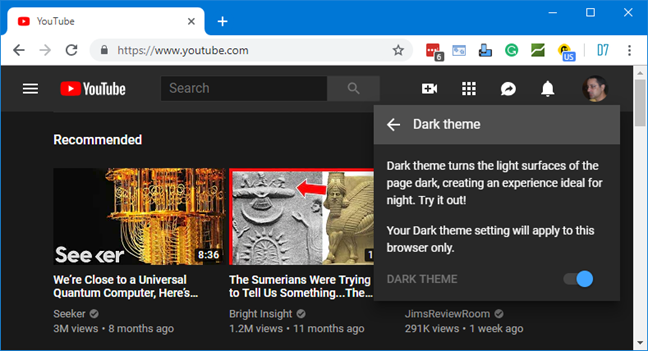
ध्यान रखें कि डार्क थीम(Dark theme) सेटिंग आपके ब्राउज़र में कुकी में सेव होती है। (cookie)यह सेटिंग आपके विंडोज(Windows) कंप्यूटर पर अन्य ब्राउज़रों को प्रभावित नहीं करती है, और यह अन्य कंप्यूटरों पर उसी ब्राउज़र के अन्य इंस्टॉलेशन को प्रभावित नहीं करती है। यदि आपकी कुकी हटा दी जाती हैं, तो YouTube डिफ़ॉल्ट सेटिंग पर वापस आ जाता है, जिसमें डार्क थीम(Dark theme) बंद है।
यदि आप अपने वेब ब्राउज़र पर Google खाते से लॉग इन नहीं हैं, तो (Google account)YouTube थोड़ा अलग पृष्ठ दिखाता है। शीर्ष-दाएं कोने में साइन इन(SIGN IN) के बगल में, तीन लंबवत बिंदुओं द्वारा दर्शाए गए सेटिंग(Settings) बटन को देखें । मेनू में सेटिंग्स(Settings) बटन और फिर डार्क थीम(Dark theme) पर क्लिक करें ।

YouTube डार्क थीम(Dark theme) और एक स्विच के विवरण के साथ एक पैनल प्रदर्शित करता है । अपने ब्राउज़र में डार्क मोड को सक्षम करने के लिए स्विच को चालू करें।

डार्क थीम(Dark theme) को तुरंत मेनू और संपूर्ण YouTube साइट पर लागू कर दिया जाता है। डार्क थीम(Dark theme) पैनल को बंद करने के लिए पेज पर कहीं और क्लिक या टैप करें।(Click)

याद रखें कि डार्क थीम(Dark theme) सेटिंग आपके ब्राउज़र में कुकी के रूप में सहेजी जाती है। यदि आप अपने Google खाते में साइन इन करते हैं, तो डार्क थीम(Dark theme) सेटिंग सुरक्षित रहती है। साथ ही, एक निजी ब्राउज़िंग सत्र में, YouTube हमेशा डार्क थीम(Dark theme) के साथ शुरू होता है क्योंकि निजी सत्र की पिछली कुकी तक पहुंच नहीं होती है। आप वर्तमान ब्राउज़िंग सत्र के लिए गहरे रंग की थीम(Dark theme) को चालू कर सकते हैं , लेकिन जैसे ही आप निजी ब्राउज़िंग विंडो बंद करते हैं, यह सेटिंग खो जाती है।
क्या आप हर समय YouTube(YouTube) के लिए डार्क मोड का उपयोग करते हैं ?
डार्क थीम(Dark theme) का उपयोग बैटरी बचाने के लिए, आपकी आंखों की सुरक्षा के लिए किया जा सकता है जब आप अंधेरे वातावरण में हों या सिर्फ इसके सौंदर्यशास्त्र के लिए। मैंने पाया कि एक बार जब मैंने YouTube पर डार्क थीम(Dark theme) चालू कर दी , तो मैं इसे बंद करने के लिए कभी वापस नहीं गया। आपको YouTube(YouTube) के लिए डार्क मोड कैसा लगा ? क्या आप इसे फिर से बंद करने का इरादा रखते हैं या आप इसे हर समय चालू रखने का इरादा रखते हैं? हमें नीचे कमेंट में बताएं।
Related posts
फेसबुक का डार्क मोड कैसे ऑन या ऑफ करें -
नेटफ्लिक्स पर भाषा कैसे बदलें (7 तरीके)
विंडोज़ में इरफानव्यू के साथ स्क्रीनसेवर कैसे बनाएं
विंडोज 10 में शुरू करने के लिए स्टीम गेम्स को कैसे पिन करें -
विंडोज 10 में स्क्रीन सेवर कैसे बदलें: आप सभी को पता होना चाहिए -
डेस्कटॉप और लॉक स्क्रीन के लिए विंडोज 10 वॉलपेपर का स्थान
समस्या ठीक करें: Windows प्रारंभ होने पर मैं Spotify को खुलने से कैसे रोकूँ?
विंडोज के लिए 30 सर्वश्रेष्ठ मुफ्त माउस कर्सर डाउनलोड करें -
एंड्रॉइड पर डार्क मोड को 3 अलग-अलग तरीकों से कैसे चालू करें -
स्काइप संदेशों को कैसे हटाएं (विंडोज, एंड्रॉइड, आईफोन, मैक)
विंडोज 7 में हिडन रीजनल थीम्स का अनावरण कैसे करें
जहां विंडोज 8 में डेस्कटॉप और लॉक स्क्रीन वॉलपेपर स्टोर किए जाते हैं
Google से Android के लिए दैनिक निःशुल्क वॉलपेपर कैसे प्राप्त करें
विंडोज 10 में समाचार और रुचियां: इसे कैसे प्राप्त करें, इसे कॉन्फ़िगर करें या इसे अक्षम करें!
विंडोज 10 के लिए ध्वनि योजनाओं को कैसे अनुकूलित करें -
मुफ्त विंडोज थीम के लिए 7 बेहतरीन डाउनलोड स्थान
मैं अपने विंडोज 10 कंप्यूटर पर एचडीआर कैसे चालू करूं?
स्टीम पर भाषा कैसे बदलें: आप सभी को पता होना चाहिए
Windows 10 को Windows 7 या पुराने संस्करणों की ध्वनि से प्रारंभ करें
7 साइटें जहां आप विंडोज 10 के लिए मुफ्त डेस्कटॉप आइकन डाउनलोड कर सकते हैं
